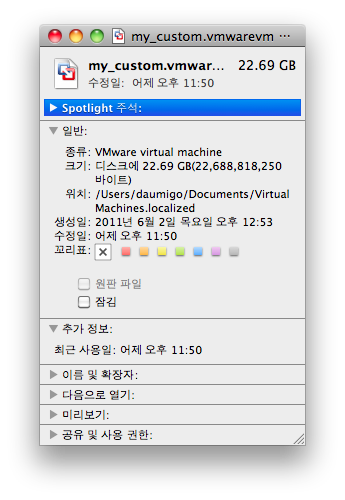뭐, 다행히 내 맥북 (MacBook 2009 late, MC207, DDR3 PC3-8500 1066MHz)은 권장 규격 외의 PC3-10600 1333MHz를 사용해도 전혀 문제가 없는 모델이어서 결과적으로는 손해볼 게 없지만...
생각보다 많은 분들이 메모리 업그레이드에 대한 이해가 부족해서 몇 자 적어야겠다.
내용에 따라서는 전국의 용팔이를 적으로 돌릴 지도 모르겠는데, 사실과 다르다고 판단되면 나를 욕해라. 나도 한 때 용팔이였기 때문에 그 바닥의 생리를 알 만큼 안다. (뭐 어차피 절대다수의 용팔이는 이딴 글 안 보겠지만)
요즘은 조금 나아졌지만, 얼마 전까지 대부분의 맥북 시리즈에는 표준으로 들어가는 메모리에 DDR3 PC3-8500 1066MHz (가끔 1067MHz로 쓰기도) 규격을 사용했었다. (요즘 샌디브릿지 맥북프로에는 PC3-10600 1333MHz가 들어간다)
이게, 그럭저럭 쓸 만한 사양의 구형 맥북 시리즈에는 전부 다 적용되는 이야기다. 인텔의 코어2듀오 프로세서를 사용하면서, 칩셋으로 Nvidia 9400M 정도를 사용하는 구형 맥북 및 맥북 프로 및 레어바디 맥북 시리즈에 모두 다 8500 메모리를 사용한다.
먼저, 간단한 내용을 짚고 넘어가자. (왜 이런 일이 벌어지게 되었는지는 알고 시작해야지;)
SDRAM 계열은, 메모리에 SPD라는 조그마한 칩이 붙어있는데, 그 칩이 메모리의 전체 동작 방식을 결정해 주는 역할을 한다. SPD가 뭔지는 아래 링크(영문)를 참조하시고....
Serial presence detect - Wikipedia, the free encyclopedia
 |
| DDR3 PC3-8500 1066MHz 노트북용 메모리 |
 |
| 사진 중앙의 조그만 까만 칩이 SPD |
하여간 이렇게 생겼는데, 이 칩의 정보에 의해 메모리 동작 방식이 결정된다고 보면 되겠다.
즉, 메인보드와 메모리 모듈이 저 SPD를 기준으로 서로 대화하여, 이 메모리 모듈을 사용할 때 속도는 얼마, 데이터를 읽고 쓰는 타이밍은 어떻게.... 등의 기준을 잡는다고 보면 되겠다.
물론, 메인보드에 따라, SPD만을 기준으로 작동시킬 것인지, SPD를 무시하고 독자적인 방법으로 구동할 것인지 등을 결정할 수도 있으며, 복잡한 방법으로 SPD를 다시 프로그래밍 할 수 있기도 하다.(일반인들이 이런 일을 할 일은 전.혀. 없다. 엔지니어의 영역이다 -_-;)
하여간, 저 SPD에 의해서, SDR/DDR계통의 메모리는 동작방법이 결정되는데, 대체로 공장에서 같은 로트로 만들어진 메모리는 (경험상) 그 SPD의 데이터가 거의 같다고 봐도 될 것 같다.
그런데, 메모리 모듈이라는게 완전히 동일하지는 않고, 공장에서는 똑같이 만들었어도 "개체 차이"는 있을 수 있어, 기본 규격은 만족하지만, 다른 동작에 대해서는 딱히 보장하지 않는다... 라는 사실만큼은 알고 넘어가면 되겠다.
즉, 10600 1333MHz 메모리가, 8500 1066MHz로 동작을 할 수도 있고, 경우에 따라서는 못 할 수도 있다.
또한, 메인보드에서 꽂혀있는 10600 1333MHz 메모리를 10600 1333MHz로 동작시킬 것인지, 8500 1066MHz로 동작시킬 것인지 조차도 SPD와 의견조율(?)하여 결정한다.
그래서 나온 첫 번째 결론.
권장 규격이 아닌 규격의 메모리를 꼽았을 때 동작 여부에 대해서는 복불복이다.
DDR3 PC3-8500 1066MHz가 규격인 컴퓨터에 PC3-10600 1333MHz 메모리를 꽂았을 때, 경우에 따라 아래 적힌 모든 일이 발생할 수 있다.
1) PC3-10600 1333MHz 메모리가, 메인보드의 명령에 의해 PC3-8500 1066MHz로 동작한다.
2) PC3-10600 1333MHz 메모리가, SPD의 기준에 의해 PC3-10600 1333MHz로 동작한다.
3) 동작을 아예 안 한다. 혹은, 시스템이 불안정해 진다.
4) 혼자는 동작하지 않지만, PC3-8500 1066MHz 메모리와 섞어서 사용하는 경우에 한해서, PC3-10600 1333MHz 메모리가 PC3-8500 1066MHz로 멀쩡하게 동작한다.
1의 경우는, 이른바 메모리 다운클러킹인데, 모든 SDRAM은 어지간하면 다운클러킹이 된다. 자주 있는 현상이다.
2의 경우는, 맥북 2009 late, MC207 모델에서 아주 쉽게 볼 수 있는 현상이다.
3의 경우는, 4와 함께 엮어서 생각해야 하는 부분인데, 대부분의 맥북 시리즈에서 쉽게 볼 수 있는 현상이다. 일부 맥미니에서도 이런 현상이 나타나고 있다.(하긴, 맥북이랑 거의 같은 부품을 쓰니;;)
자아... 권장 규격이 아닌 메모리는, "꽂아봐야 안다"는 답을 얻었다.
즉, 우리는 맥북 시리즈의 메모리를 업그레이드 할 때, 권장 규격이 아니라면, "꽂아보고" 최종 결정을 해야한다.
뭐, 맥북 2009 late MC207 처럼 "10600 1333MHz 메모리를 사용해서 실패했다는 경험을 찾을래야 찾을 수가 없다"는 드문 경우도 있긴 하다;;
어, 혹시 MC207의 Nvidia 9400M이 사용된 다른 맥북 시리즈에서도 그리 되는거 아냐?
라고 생각하면, 같은 칩셋이 들어가 있는 맥북프로에서 실험해 보시거나..... (섞어 써야 성공하는 4의 경우가 대부분이었다;)
하여간, 거듭 말하지만, 권장 규격이 아닌 메모리 사용은, 순전히 복불복이다.
위에서 언급한, Nvidia 9400M 칩셋을 사용하는 맥북 시리즈에서 이 메모리 업그레이드 문제가 불거진다.
간단한 표를 보자.
오케이?
모든 9400M 맥북 시리즈는(맥북에어 제외 -_-;) 8GB까지 업그레이드 하는 게 가능하다.(다들 그렇게들 쓴다... 나도 그렇고)
맥은, "속도를 향상시키기 위해서는 SSD보다는 메모리 풀업"이라는 말이 있을 정도로, 메모리 사용 방법이 독특하다. 여기에 대해서는 OS X의 메모리 사용 방식에 관하여 라는 글을 보시는 게 더 설득력 있겠다.
(어차피 내가 떠들어도 믿지도 않을테지? 양키가 말한 거 번역하면 믿고...)
그래서 다들 열심히 메모리 업그레이드를 하는데에...
일반 사용자에게 8GB까지는 잘 필요가 없다. 라기보다는, 4GB로도 충분히 빠르거덩.
요기서 표를 보고 눈치 챌 만한 분은 눈치 채셨겠는데....
맥북프로에서 8GB로 업그레이드 하는 분들은.... 기존에 쓰던 4GB(2GBx2) 메모리 모듈을 중고로 처분하는데, 이건 애플 권장 규격의 메모리라서 맥북에 갖다 꽂아도 전혀 걱정할 게 없다.
심지어, 자가 업그레이드 한 부품이지만, 애플 제품이기 때문에, AS도 애플에서 해 준다...
문제는 항상 8GB로 업그레이드 할 때 나타난다.
노트북용 DDR3 PC3-8500 1066MHz 4GB 메모리는.... 생산(공급)과 수요의 아주 단순한 시장 경제 원리에 의해, PC3-10600 1333MHz 4GB 메모리보다 좀 더 비싸다.
느린 메모리는 비싸고, 빠른 메모리는 싼.... 이런 현실이 메모리 시장에서는 아주 흔한 일이다. (옛날에 SDRAM PC-133과 PC-100이 그랬다... 지금도 그렇고;;)
(아래는 가상의 이야기다. 나는 맥북프로 없다 ㅠㅜ)
내 맥북프로의 메모리를 풀업해야지!
라고 생각해서 찾아보니, 일단 8GB가 풀업이란다.
꽂히는 메모리 규격을 보니, 노트북용 PC3-8500 1066MHz란다.
그래서, 웹질을 통해 노트북용 PC3-8500 1066MHz 4GB 메모리를 파는 곳을 찾았다.
같은 물건이라면, 우리는 기왕이면 더 싼 곳을 선호하겠지...
제일 싼 곳의 쇼핑몰에서 PC3-8500 1066MHz 4GB x2를 주문했다.
물건이 왔다.
PC3-10600 1333MHz 4GB x2
...... 응? 뭐야 이건?
물건 보내준 쇼핑몰에 전화했다.
나 : 저기.... 물건이 잘못 왔는데요.... 8500 1066MHz 주문했는데 10600 1333MHz가 왔어요...
쇼핑몰 : 잘 모르셔서 그러시나본데요, 주문하신 메모리보다 보내드린 메모리가 더 빠르고 좋은 겁니다. 일부러 더 좋은 걸로 보내드렸어요.
아, 그래? 이게 더 좋은 거라고? 하긴, 속도 숫자가 높으니까 더 좋은 거 맞는 것 같다. ㅋ
위에서 열심히 이야기한 이유로, 권장 클럭이 아닌 메모리는 꽂았을 때 뜰지 어떨지 모른다. 꽂아봐야 안다.
그럼, 위의 쇼핑몰(대체로 용팔이)에서는, 왜 굳이 친절하게도 더 좋은 램을 같은 가격에 보내준 걸까? 그냥 주문한 거 그대로 보내줬으면 한방에 떴을텐데...
뻔하다. 느린 PC3-8500 1066MHz 4GB가 빠른 PC3-10600 1333MHz 4GB보다 더 비싸다.
옥이네 가게에서, 노트북용 4GB 메모리로 각각 검색해 봤다.
언뜻 봐도, PC3-8500 1066MHz는 5만원이 훌쩍 넘고, PC3-10600 1333MHz는 4만원도 안된다. 차액은 적어도 만원 이상.
...
..
.
"5만5천원짜리 두 개 주문받고, 3만5천원짜리 두 개 보내주면.... 대충 4만원이 그냥 남네....?"
"그리고, 대부분 클럭 높은 거 보내주면 알아서 낮은 클럭으로 작동하니까, 뒷탈도 없겠네...?"
개뿔. 다른 노트북은 별 문제 없을지 몰라도 맥북 시리즈는 그런거 좀 까다로워.
또 어디서 보긴 봤겠지. 내가 쓰는 맥북 MC207 같은 녀석은 클럭 높은 메모리 사용해도 대체로 아무 문제 없이 작동한다는 걸...
다시 쇼핑몰에 전화해 보자.
나 : 저기.... 보내주신 메모리로 노트북이 안켜지는데요.......
쇼핑몰 : 저희 제품은 100% 검사가 완료된 제품만 보내드리니, 아무래도 노트북이 문제가 있는 것 같습니다.
나 : 저.... 혹시 8500 1066MHz를 꽂아야 하는데 10600 1333MHz를 꽂아서 그런 건 아닌가요?
쇼핑몰 : 아.... 손님께서 잘 모르셔서 그러시나본데요, DDR 메모리는 높은 클럭 메모리는 전부 다 낮은 클럭으로 작동할 수 있게 돼 있어요. 아마 노트북 메인보드에 문제가 있는 것 같으니, AS 받아보셔야 할 겁니다. 어떤 노트북 쓰시나요?
나 : 애플 맥북프로요.
쇼핑몰 : 애플 맥북프로가 전부 중국산이라서 불량률이 꽤 높아요 어쩌고 저쩌고 저희가 맥북 업그레이드도 많이 해 봤는데 전부 멀쩡하게 잘 작동해요 어쩌고 저쩌고
...
..
아, 그래? 내가 지난 1년 동안 멀쩡하게 써왔던 이 맥북프로가 뭔가 문제가 있는 건가?
해서 AS 센터로 가져가 봤는데 아무 문제가 없단다...
이 과정에서 대체로 일주일 이상을 넘기게 되면서, 쇼핑몰의 환불기간은 이미 지나가게 되었고...
남은 것은 용팔이와의 교환/환불 배틀.... -_-;;
그럼, 대체 어떻게 해야 저런 고생을 안 할까...?
일단은 정보 수집이 제일이다.
내가 사용하는 맥북 시리즈가 정확히 어떤 모델인지 알고 있어야 할 것이며,
내가 사용하는 맥북 시리즈에 권장규격이 아닌 메모리를 꽂고자 할 때 어떻게 하는 게 제일 적절한지(걍 꽂아도 되는지, 그냥 안되는지, 하나는 권장규격, 하나는 비권장규격을 써야 하는지, 슬롯 1번 2번 중에 권장규격을 1번에 꽂아야 하는지 2번에 꽂아야 하는지 등 등) 최대한 정보를 수집해야 한다.
물론... 되는 놈은 그냥 되고, 안되는 놈은 그냥 안된다는, 가슴 아픈 현실의 벽에 부딪히겠지만.....
그래서 나온 두 번째 결론.
잘 모르겠으면, 꽂아보고 멀쩡하게 작동하면 사자.
전자상가(용던 등)에 가서, 메모리 전문점에 가면 큰 어려움 없이 메모리를 구입할 수 있다.
이때, 메모리 장착도 무료로 해 주는 경우가 대부분인데(가끔 작업비를 요구하는 경우도 있다;) 꽂아달라고 하자. 단, 원래 쓰던 메모리는 최후의 순간까지 내가 갖고 있어야 한다.(절대 즉시 매각하지 말라)
시나리오는 이렇다.
1. 노트북 메모리 업그레이드 할라꼬 왔는데요...
2. 기존 메모리 제거(내가 갖고 있자. 메모리 헷갈리면 나중에 피곤해진다)
3. 업그레이드 메모리 장착
4.1. 정상 동작 확인 성공
- 5.1. 기존 메모리 매각(헐값이지만, 매입해 준다)
- 6.1. 영수증 챙겨서 집에 온다.
4.2. 정상 동작 안함.
5.2. 기존 메모리로 다시 장착
- 당연히 멀쩡하게 정상 동작.
5.3. 업그레이드 메모리 다시 장착
- 당연히 정상 동작 안함.
5.4. 메모리 업체의 삽질 시작
- 같은 규격의 다른 메모리로 교체 / 이런 저런 클럭의 메모리 섞어서 장착 등 등
5.5. 정상 동작 확인 성공
- "특성을 많이 타네요. 다른 데 가서 하셨으면 아마 못 잡았을 겁니다" 작업비 및 기타 추가비용 요구 -_-;
5.4. 정상 동작 안함. - 6.2. 다른 업체로 이동.
- "특성을 많이 타네요. 다른 데 가셔도 아마 못 잡을 겁니다. 원래 애플께 호환성이 많이 떨어져요"
6.3. 다른 업체 발견. 다시 1.로 이동.
- 이때, 바로 맞은 편에, 상호가 다른 업체가 있다면, 그리 바로 가는 게 효과적이다.
- "앞집에서는 못 하는데, 여기서는 잘 해주시네요 ㅎㅎ" 등의 멘트를 날리는 것도 좋다.
이런 삽질을 거치더라도, 생각보다 5.4의 결과가 나올 가능성이 높다. 다른 업체로 이동해도 같은 결과가 나올 가능성이 꽤 높다. (용팔이들은 도통 공부를 안 하기 때문에 수준이 다 거기서 거기다.)
이럴 때의 해결 방법으로는
1. 슬롯 두 개 중에 한 개에 권장 규격의 메모리를 사용하고, 다른 한 개에 비권장 규격 메모리(PC3-10600 1333MHz)를 사용한다.
2. 1의 방법으로 안되면, 꽂은 슬롯을 서로 바꿔본다.
예엣날에... 그 언제냐... 대략 십년 전인가..... 내가 주력 서브노트북으로 ThinkPad 240을 사용하고 있을 때였다.
내가 산 노트북과 같은 노트북을, 옆집 김영감(진짜 영감이 아니라 생각이 영감같다 해서 나를 비롯한 지인들이 부르는 통칭 -_-;)도 갖고 있었다.
이름만 들으면 다들 알만한, 꽤나 유명한 써드파티의 업그레이드 대용량 메모리(256MB)를 사왔더랬다...
왠지 탐이 나서, 내 노트북에 꽂아서 정상적으로 동작하면 내가 사기로 했었다.(ThinkPad 240의 추가 메모리 한계는 128MB;)
..... 화면이 안 떠.
김영감의 노트북에 꽂았다.
한 방에 OK.
다시 내 노트북에 꽂았다.
.... 안 떠.
김영감의 노트북에 꽂았다.
OK.
두 노트북은 바이오스 버전도 똑같고, 출고된 시기도 거의 같은, 거의 완전히 똑같아 보이는 노트북이었는데, 한 노트북에는 그냥 메모리 업그레이드 OK, 다른 노트북에서는 죽어도 안 붙었다...
그 순간, 오랜 세월동안 막연히 알고 있던, "비권장 규격 메모리 업그레이드는 복불복이다"라는, 아날로그적인 진실에 확신을 갖게 됐다.
메이커에서 허용하는 규격, 메이커에서 허용하는 용량의 메모리 모듈이라면 당연히 그냥 업그레이드가 되지만(안된다면 십중팔구 단순히 메모리 초도불량), 메이커에서 허용하지 않는 규격, 메이커에서 허용하지 않는 용량의 메모리 모듈이라면, 그냥 복불복이다. 뜨면 좋고, 걍 안 뜰 수도 있고.....
이걸 뭐 바이오스 버전, 출고 로트, 전압 세팅 등 등 등... 뭐 머리아프게 애써 설정 뒤적일 필요 없다.
그래서 나온 세 번째 결론.
그냥 뜰 메모리는 뜨고, 안 뜰 메모리는 죽어도 안 뜬다.
끗이라능....
ps. 야매 용어 정리.
용팔이 : 용산 등의 전자상가에서, 물건 파는 데에만 급급한 각종 무개념 상인의 총칭.
용던 : 용산 던전. 혹은 그에 준하는 큰 규모의 전자상가. 참고로 용산 전자상가는 규모도 대단히 크고 길도 복잡하게 돼 있어, 초행길에 일행과 헤어지면 전철역 앞에서나 겨우겨우 만날 수 있을까 말까 하다. 일본의 아키하바라도 꽤나 복잡하지만, 용산보다 복잡하지는 않다. 그래서 던전(dungeon)이라고 부른다 -_-; 비슷한 곳으로 청던(청계천 던전), 을던(을지로 던전) 등이 있다.
하여간, 저 SPD에 의해서, SDR/DDR계통의 메모리는 동작방법이 결정되는데, 대체로 공장에서 같은 로트로 만들어진 메모리는 (경험상) 그 SPD의 데이터가 거의 같다고 봐도 될 것 같다.
그런데, 메모리 모듈이라는게 완전히 동일하지는 않고, 공장에서는 똑같이 만들었어도 "개체 차이"는 있을 수 있어, 기본 규격은 만족하지만, 다른 동작에 대해서는 딱히 보장하지 않는다... 라는 사실만큼은 알고 넘어가면 되겠다.
즉, 10600 1333MHz 메모리가, 8500 1066MHz로 동작을 할 수도 있고, 경우에 따라서는 못 할 수도 있다.
또한, 메인보드에서 꽂혀있는 10600 1333MHz 메모리를 10600 1333MHz로 동작시킬 것인지, 8500 1066MHz로 동작시킬 것인지 조차도 SPD와 의견조율(?)하여 결정한다.
그래서 나온 첫 번째 결론.
권장 규격이 아닌 규격의 메모리를 꼽았을 때 동작 여부에 대해서는 복불복이다.
DDR3 PC3-8500 1066MHz가 규격인 컴퓨터에 PC3-10600 1333MHz 메모리를 꽂았을 때, 경우에 따라 아래 적힌 모든 일이 발생할 수 있다.
1) PC3-10600 1333MHz 메모리가, 메인보드의 명령에 의해 PC3-8500 1066MHz로 동작한다.
2) PC3-10600 1333MHz 메모리가, SPD의 기준에 의해 PC3-10600 1333MHz로 동작한다.
3) 동작을 아예 안 한다. 혹은, 시스템이 불안정해 진다.
4) 혼자는 동작하지 않지만, PC3-8500 1066MHz 메모리와 섞어서 사용하는 경우에 한해서, PC3-10600 1333MHz 메모리가 PC3-8500 1066MHz로 멀쩡하게 동작한다.
1의 경우는, 이른바 메모리 다운클러킹인데, 모든 SDRAM은 어지간하면 다운클러킹이 된다. 자주 있는 현상이다.
2의 경우는, 맥북 2009 late, MC207 모델에서 아주 쉽게 볼 수 있는 현상이다.
3의 경우는, 4와 함께 엮어서 생각해야 하는 부분인데, 대부분의 맥북 시리즈에서 쉽게 볼 수 있는 현상이다. 일부 맥미니에서도 이런 현상이 나타나고 있다.(하긴, 맥북이랑 거의 같은 부품을 쓰니;;)
자아... 권장 규격이 아닌 메모리는, "꽂아봐야 안다"는 답을 얻었다.
즉, 우리는 맥북 시리즈의 메모리를 업그레이드 할 때, 권장 규격이 아니라면, "꽂아보고" 최종 결정을 해야한다.
뭐, 맥북 2009 late MC207 처럼 "10600 1333MHz 메모리를 사용해서 실패했다는 경험을 찾을래야 찾을 수가 없다"는 드문 경우도 있긴 하다;;
어, 혹시 MC207의 Nvidia 9400M이 사용된 다른 맥북 시리즈에서도 그리 되는거 아냐?
라고 생각하면, 같은 칩셋이 들어가 있는 맥북프로에서 실험해 보시거나..... (섞어 써야 성공하는 4의 경우가 대부분이었다;)
하여간, 거듭 말하지만, 권장 규격이 아닌 메모리 사용은, 순전히 복불복이다.
위에서 언급한, Nvidia 9400M 칩셋을 사용하는 맥북 시리즈에서 이 메모리 업그레이드 문제가 불거진다.
간단한 표를 보자.
9400M 맥북시리즈
|
구입시 기본 메모리
|
업그레이드 한계(애플)
|
업그레이드 한계(실사용)
|
맥북
|
2GB (1GBx2)
|
4GB(2GBx2)
|
8GB(4GBx2)
|
맥북프로
|
4GB(2GBx2)
|
8GB(4GBx2)
|
8GB(4GBx2)
|
오케이?
모든 9400M 맥북 시리즈는(맥북에어 제외 -_-;) 8GB까지 업그레이드 하는 게 가능하다.(다들 그렇게들 쓴다... 나도 그렇고)
맥은, "속도를 향상시키기 위해서는 SSD보다는 메모리 풀업"이라는 말이 있을 정도로, 메모리 사용 방법이 독특하다. 여기에 대해서는 OS X의 메모리 사용 방식에 관하여 라는 글을 보시는 게 더 설득력 있겠다.
(어차피 내가 떠들어도 믿지도 않을테지? 양키가 말한 거 번역하면 믿고...)
그래서 다들 열심히 메모리 업그레이드를 하는데에...
일반 사용자에게 8GB까지는 잘 필요가 없다. 라기보다는, 4GB로도 충분히 빠르거덩.
요기서 표를 보고 눈치 챌 만한 분은 눈치 채셨겠는데....
맥북프로에서 8GB로 업그레이드 하는 분들은.... 기존에 쓰던 4GB(2GBx2) 메모리 모듈을 중고로 처분하는데, 이건 애플 권장 규격의 메모리라서 맥북에 갖다 꽂아도 전혀 걱정할 게 없다.
심지어, 자가 업그레이드 한 부품이지만, 애플 제품이기 때문에, AS도 애플에서 해 준다...
문제는 항상 8GB로 업그레이드 할 때 나타난다.
노트북용 DDR3 PC3-8500 1066MHz 4GB 메모리는.... 생산(공급)과 수요의 아주 단순한 시장 경제 원리에 의해, PC3-10600 1333MHz 4GB 메모리보다 좀 더 비싸다.
느린 메모리는 비싸고, 빠른 메모리는 싼.... 이런 현실이 메모리 시장에서는 아주 흔한 일이다. (옛날에 SDRAM PC-133과 PC-100이 그랬다... 지금도 그렇고;;)
(아래는 가상의 이야기다. 나는 맥북프로 없다 ㅠㅜ)
내 맥북프로의 메모리를 풀업해야지!
라고 생각해서 찾아보니, 일단 8GB가 풀업이란다.
꽂히는 메모리 규격을 보니, 노트북용 PC3-8500 1066MHz란다.
그래서, 웹질을 통해 노트북용 PC3-8500 1066MHz 4GB 메모리를 파는 곳을 찾았다.
같은 물건이라면, 우리는 기왕이면 더 싼 곳을 선호하겠지...
제일 싼 곳의 쇼핑몰에서 PC3-8500 1066MHz 4GB x2를 주문했다.
물건이 왔다.
PC3-10600 1333MHz 4GB x2
...... 응? 뭐야 이건?
물건 보내준 쇼핑몰에 전화했다.
나 : 저기.... 물건이 잘못 왔는데요.... 8500 1066MHz 주문했는데 10600 1333MHz가 왔어요...
쇼핑몰 : 잘 모르셔서 그러시나본데요, 주문하신 메모리보다 보내드린 메모리가 더 빠르고 좋은 겁니다. 일부러 더 좋은 걸로 보내드렸어요.
아, 그래? 이게 더 좋은 거라고? 하긴, 속도 숫자가 높으니까 더 좋은 거 맞는 것 같다. ㅋ
맥북프로에 꽂았다.
안 켜져. 화면이 안떠.
위에서 열심히 이야기한 이유로, 권장 클럭이 아닌 메모리는 꽂았을 때 뜰지 어떨지 모른다. 꽂아봐야 안다.
그럼, 위의 쇼핑몰(대체로 용팔이)에서는, 왜 굳이 친절하게도 더 좋은 램을 같은 가격에 보내준 걸까? 그냥 주문한 거 그대로 보내줬으면 한방에 떴을텐데...
뻔하다. 느린 PC3-8500 1066MHz 4GB가 빠른 PC3-10600 1333MHz 4GB보다 더 비싸다.
옥이네 가게에서, 노트북용 4GB 메모리로 각각 검색해 봤다.
언뜻 봐도, PC3-8500 1066MHz는 5만원이 훌쩍 넘고, PC3-10600 1333MHz는 4만원도 안된다. 차액은 적어도 만원 이상.
...
..
.
"5만5천원짜리 두 개 주문받고, 3만5천원짜리 두 개 보내주면.... 대충 4만원이 그냥 남네....?"
"그리고, 대부분 클럭 높은 거 보내주면 알아서 낮은 클럭으로 작동하니까, 뒷탈도 없겠네...?"
개뿔. 다른 노트북은 별 문제 없을지 몰라도 맥북 시리즈는 그런거 좀 까다로워.
또 어디서 보긴 봤겠지. 내가 쓰는 맥북 MC207 같은 녀석은 클럭 높은 메모리 사용해도 대체로 아무 문제 없이 작동한다는 걸...
다시 쇼핑몰에 전화해 보자.
나 : 저기.... 보내주신 메모리로 노트북이 안켜지는데요.......
쇼핑몰 : 저희 제품은 100% 검사가 완료된 제품만 보내드리니, 아무래도 노트북이 문제가 있는 것 같습니다.
나 : 저.... 혹시 8500 1066MHz를 꽂아야 하는데 10600 1333MHz를 꽂아서 그런 건 아닌가요?
쇼핑몰 : 아.... 손님께서 잘 모르셔서 그러시나본데요, DDR 메모리는 높은 클럭 메모리는 전부 다 낮은 클럭으로 작동할 수 있게 돼 있어요. 아마 노트북 메인보드에 문제가 있는 것 같으니, AS 받아보셔야 할 겁니다. 어떤 노트북 쓰시나요?
나 : 애플 맥북프로요.
쇼핑몰 : 애플 맥북프로가 전부 중국산이라서 불량률이 꽤 높아요 어쩌고 저쩌고 저희가 맥북 업그레이드도 많이 해 봤는데 전부 멀쩡하게 잘 작동해요 어쩌고 저쩌고
...
..
아, 그래? 내가 지난 1년 동안 멀쩡하게 써왔던 이 맥북프로가 뭔가 문제가 있는 건가?
해서 AS 센터로 가져가 봤는데 아무 문제가 없단다...
이 과정에서 대체로 일주일 이상을 넘기게 되면서, 쇼핑몰의 환불기간은 이미 지나가게 되었고...
남은 것은 용팔이와의 교환/환불 배틀.... -_-;;
그럼, 대체 어떻게 해야 저런 고생을 안 할까...?
일단은 정보 수집이 제일이다.
내가 사용하는 맥북 시리즈가 정확히 어떤 모델인지 알고 있어야 할 것이며,
내가 사용하는 맥북 시리즈에 권장규격이 아닌 메모리를 꽂고자 할 때 어떻게 하는 게 제일 적절한지(걍 꽂아도 되는지, 그냥 안되는지, 하나는 권장규격, 하나는 비권장규격을 써야 하는지, 슬롯 1번 2번 중에 권장규격을 1번에 꽂아야 하는지 2번에 꽂아야 하는지 등 등) 최대한 정보를 수집해야 한다.
물론... 되는 놈은 그냥 되고, 안되는 놈은 그냥 안된다는, 가슴 아픈 현실의 벽에 부딪히겠지만.....
그래서 나온 두 번째 결론.
잘 모르겠으면, 꽂아보고 멀쩡하게 작동하면 사자.
전자상가(용던 등)에 가서, 메모리 전문점에 가면 큰 어려움 없이 메모리를 구입할 수 있다.
이때, 메모리 장착도 무료로 해 주는 경우가 대부분인데(가끔 작업비를 요구하는 경우도 있다;) 꽂아달라고 하자. 단, 원래 쓰던 메모리는 최후의 순간까지 내가 갖고 있어야 한다.(절대 즉시 매각하지 말라)
시나리오는 이렇다.
1. 노트북 메모리 업그레이드 할라꼬 왔는데요...
2. 기존 메모리 제거(내가 갖고 있자. 메모리 헷갈리면 나중에 피곤해진다)
3. 업그레이드 메모리 장착
4.1. 정상 동작 확인 성공
- 5.1. 기존 메모리 매각(헐값이지만, 매입해 준다)
- 6.1. 영수증 챙겨서 집에 온다.
4.2. 정상 동작 안함.
5.2. 기존 메모리로 다시 장착
- 당연히 멀쩡하게 정상 동작.
5.3. 업그레이드 메모리 다시 장착
- 당연히 정상 동작 안함.
5.4. 메모리 업체의 삽질 시작
- 같은 규격의 다른 메모리로 교체 / 이런 저런 클럭의 메모리 섞어서 장착 등 등
5.5. 정상 동작 확인 성공
- "특성을 많이 타네요. 다른 데 가서 하셨으면 아마 못 잡았을 겁니다" 작업비 및 기타 추가비용 요구 -_-;
5.4. 정상 동작 안함. - 6.2. 다른 업체로 이동.
- "특성을 많이 타네요. 다른 데 가셔도 아마 못 잡을 겁니다. 원래 애플께 호환성이 많이 떨어져요"
6.3. 다른 업체 발견. 다시 1.로 이동.
- 이때, 바로 맞은 편에, 상호가 다른 업체가 있다면, 그리 바로 가는 게 효과적이다.
- "앞집에서는 못 하는데, 여기서는 잘 해주시네요 ㅎㅎ" 등의 멘트를 날리는 것도 좋다.
이런 삽질을 거치더라도, 생각보다 5.4의 결과가 나올 가능성이 높다. 다른 업체로 이동해도 같은 결과가 나올 가능성이 꽤 높다. (용팔이들은 도통 공부를 안 하기 때문에 수준이 다 거기서 거기다.)
이럴 때의 해결 방법으로는
1. 슬롯 두 개 중에 한 개에 권장 규격의 메모리를 사용하고, 다른 한 개에 비권장 규격 메모리(PC3-10600 1333MHz)를 사용한다.
2. 1의 방법으로 안되면, 꽂은 슬롯을 서로 바꿔본다.
3. 2의 방법으로도 안되면 그냥 권장 규격의 (비싼) 메모리 두 개를 사용한다(여기서는 PC3-8500 1066MHz)
정도가 되겠다.
예엣날에... 그 언제냐... 대략 십년 전인가..... 내가 주력 서브노트북으로 ThinkPad 240을 사용하고 있을 때였다.
내가 산 노트북과 같은 노트북을, 옆집 김영감(진짜 영감이 아니라 생각이 영감같다 해서 나를 비롯한 지인들이 부르는 통칭 -_-;)도 갖고 있었다.
이름만 들으면 다들 알만한, 꽤나 유명한 써드파티의 업그레이드 대용량 메모리(256MB)를 사왔더랬다...
왠지 탐이 나서, 내 노트북에 꽂아서 정상적으로 동작하면 내가 사기로 했었다.(ThinkPad 240의 추가 메모리 한계는 128MB;)
..... 화면이 안 떠.
김영감의 노트북에 꽂았다.
한 방에 OK.
다시 내 노트북에 꽂았다.
.... 안 떠.
김영감의 노트북에 꽂았다.
OK.
두 노트북은 바이오스 버전도 똑같고, 출고된 시기도 거의 같은, 거의 완전히 똑같아 보이는 노트북이었는데, 한 노트북에는 그냥 메모리 업그레이드 OK, 다른 노트북에서는 죽어도 안 붙었다...
그 순간, 오랜 세월동안 막연히 알고 있던, "비권장 규격 메모리 업그레이드는 복불복이다"라는, 아날로그적인 진실에 확신을 갖게 됐다.
메이커에서 허용하는 규격, 메이커에서 허용하는 용량의 메모리 모듈이라면 당연히 그냥 업그레이드가 되지만(안된다면 십중팔구 단순히 메모리 초도불량), 메이커에서 허용하지 않는 규격, 메이커에서 허용하지 않는 용량의 메모리 모듈이라면, 그냥 복불복이다. 뜨면 좋고, 걍 안 뜰 수도 있고.....
이걸 뭐 바이오스 버전, 출고 로트, 전압 세팅 등 등 등... 뭐 머리아프게 애써 설정 뒤적일 필요 없다.
그래서 나온 세 번째 결론.
그냥 뜰 메모리는 뜨고, 안 뜰 메모리는 죽어도 안 뜬다.
끗이라능....
ps. 야매 용어 정리.
용팔이 : 용산 등의 전자상가에서, 물건 파는 데에만 급급한 각종 무개념 상인의 총칭.
용던 : 용산 던전. 혹은 그에 준하는 큰 규모의 전자상가. 참고로 용산 전자상가는 규모도 대단히 크고 길도 복잡하게 돼 있어, 초행길에 일행과 헤어지면 전철역 앞에서나 겨우겨우 만날 수 있을까 말까 하다. 일본의 아키하바라도 꽤나 복잡하지만, 용산보다 복잡하지는 않다. 그래서 던전(dungeon)이라고 부른다 -_-; 비슷한 곳으로 청던(청계천 던전), 을던(을지로 던전) 등이 있다.